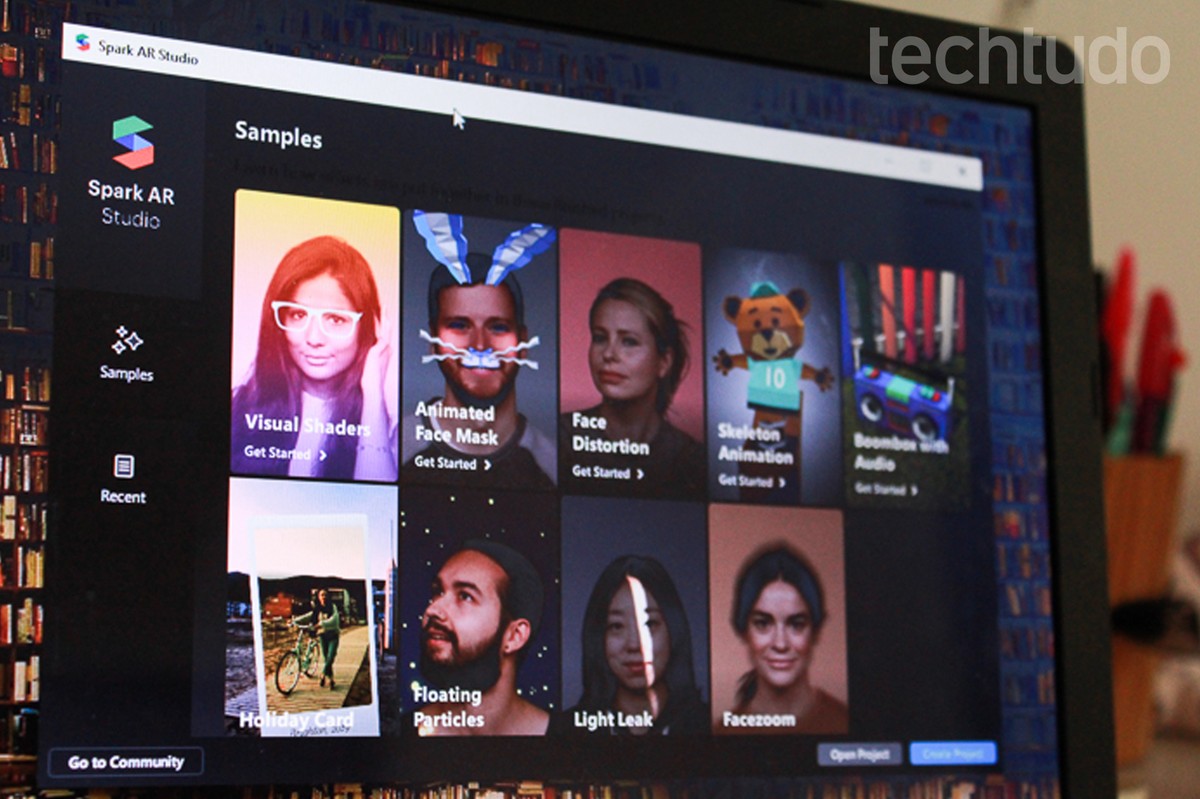
Por Caroline Doms, para o TechTudo
O Instagram agora permite criar filtros para usar em fotos da rede social — antes, a função era liberada apenas para celebridades e marcas famosas. As máscaras são desenvolvidas no software gratuito Spark AR Studio, disponível para Windows e Mac. O programa oferece alguns efeitos pré-definidos para que o usuário os modifique como quiser, mas também é possível iniciar um filtro do zero com a opção "Create Project" do programa.
O tutorial a seguir usou como base o formato popular de filtro com frases em torno do rosto, mas o passo a passo é semelhante para elaborar outros tipos de máscaras a partir dos modelos fornecidos pelo Spark AR Studio. Confira a seguir como criar um filtro para Instagram Stories.
Sete funções que faltam no Instagram — e sete truques para resolver
Quer comprar celular, TV e outros produtos com desconto? Conheça o Compare TechTudo
Como criar filtro com o Spark AR Studio
Passo 1. Faça download do Spark AR Studio no seu computador;
Passo 2. Execute o programa e faça a instalação;
Passo 3. Abra o programa e clique na opção Create Project;
Passo 4. Com o projeto aberto, verifique se a opção scene, no canto superior esquerdo da tela, está selecionada, e clique em Add Object;
Passo 5. Uma segunda janela com diversas opções será aberta. Selecione a ferramenta Face Tracker e a insira no projeto com a opção insert no canto inferior direito;
Passo 6. Com o botão direito, clique em Face Tracker. Em seguida, pressione Add e selecione a ferramenta Plane;
Passo 7. No canto inferior esquerdo da tela, escolha Add Asset e selecione a opção Material;
Passo 8. Para inserir a frase que deseja em seu filtro, acesse novamente Add Asset e, em seguida, selecione Import From Computer. A arte utilizada neste tutorial foi criada no Photoshop, mas você pode criar a frase em qualquer app de edição de imagens e utilizá-la;
Passo 9. Selecione material e, na janela direita, assinale a ferramenta Texture. Pressione Choose File e escolha a arte que já foi adicionada;
Passo 10. Selecione a ferramenta Plane. Em seguida, vá até a janela direita, pressione Material e vincule o material que já foi adicionado e vinculado à arte;
Passo 11. Mude os números da opção Position para trocar a posição do filtro. Já em Scale, aumente ou diminua para redimensionar a imagem.
Como exportar o filtro e submetê-lo para o Instagram
Passo 1. Pressione a seta localizada no canto inferior esquerdo da tela para exportar o filtro;
Passo 2. Aguarde todas as opções ficarem verdes e confirme a exportação em Export;
Passo 3. Quando a exportação for concluída, o programa exibirá a opção para abrir o Spark AR Hub para publicar o filtro no Instagram. Selecione a opção Open Spark Ar Hub para ser redirecionado automaticamente para o site;
Passo 4. Na página do Spark AR Hub, pressione a opção "começar";
Passo 5. Selecione o Instagram como destino do efeito e renomeie o filtro. Se o seu filtro promove alguma marca, marque essa opção. Caso o seu perfil do Instagram seja comercial, esse item já estará selecionado. Em seguida, clique em "avançar";
Passo 6. Adicione uma miniatura para o seu efeito e, em seguida, carregue o arquivo. A arte da miniatura não deve conter o rosto de outras pessoas, frases longas e palavras que são iguais ao nome do filtro. Finalize clicando em "carregar e continuar";
Passo 7. Quando o carregamento do efeito for concluído, você poderá ver uma prévia na rede social após clicar em "mostrar no Instagram" e em "próximas etapas". Você também pode copiar o link do teste e enviar para alguns amigos;
Passo 8. Abra o Instagram e faça o teste do filtro. Enquanto ele não for aprovado, não é possível publicar Stories utilizando-o;
Passo 9. De volta ao Spark AR Hub, selecione a categoria do efeito e carregue um vídeo gravado utilizando-o nos stories do Instagram. O vídeo deve conter até 15 segundos;
Passo 10. Programe o filtro para aparecer no seu Instagram após a aprovação da plataforma;
Passo 11. Descreva um pouco do que o filtro faz e por que ele se encaixa na categoria escolhida;
Passo 12. Depois de preencher todos os requisitos, envie o seu filtro para análise.
Análise do Filtro
Passo 1. Aguarde até que a análise seja concluída para o filtro ficar disponível no seu Instagram. Segundo o Spark AR Hub, essa etapa demora cerca de cinco dias úteis, mas pode demorar menos ou mais tempo. Nesse período, a plataforma pode solicitar algumas mudanças no filtro, de acordo com a política deles, antes de aprovar o efeito;
Passo 2. Acompanhe diariamente a análise do filtro no Spark AR Hub. Quando essa fase acabar, o filtro será aprovado.
Como acessar o filtro aprovado
Entre no seu perfil do Instagram. O filtro aprovado é exibido na área destinada aos seus efeitos, em que mostra o ícone e o vídeo de demonstração enviado para a análise.
Instagram não mostra superzoom e máscaras: como resolver? Tire dúvidas no Fórum do TechTudo.
Jogo de corrida no Instagram: veja como usar o filtro
Filtros do Instagram Stories: cinco formas de encontrar novos efeitos
Instagram deixa usuários criarem filtros personalizados para Stories
Como usar filtro Jogo do Dino no Instagram Stories
Agendamento de transmissões ao vivo será disponibilizado gradualmente para usuários da rede social; aplicativo também permitirá testar conexão e iluminação antes de lives com convidados
Versão online do editor de apresentações permite compartilhar edições com amigos e baixar documentos para o PC; veja como usar o PowerPoint online
Celulares que rodam Fortnite e número de jogadores estão entre as dúvidas sobre o Battle Royale da Epic Games
Novo game de sobrevivência contra zumbis desafia jogador a administrar recursos e criar uma pequena comunidade para enfrentar as criaturas.
App para Android e iPhone (iOS) traz exercícios gratuitos diários e sons relaxantes.
© 1996 – 2023. Todos direitos reservados a Editora Globo S/A. Este material não pode ser publicado, transmitido por broadcast, reescrito ou redistribuído sem autorização.
